noen ganger kan du få se en melding – systemet slår av. Vennligst lagre alt arbeidet ditt. Eller du kan få se en melding – Start datamaskinen på nytt om 10 minutter for å fullføre installasjonen av viktige Windows-Oppdateringer. Eller kanskje du klikket på Shutdown eller Restart-knappen ved et uhell, før du lagret arbeidet ditt, og du vil stoppe eller avbryte systemavstenging og stoppe denne operasjonen. Du kan lage denne hendige windows desktop snarvei som kan hjelpe deg i slike situasjoner.
Avbryt Systemavbrudd eller Start På Nytt I Windows
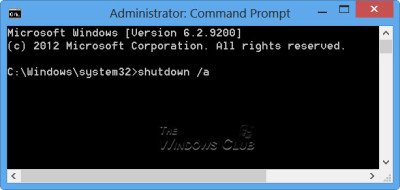
du kan ikke avbryte en omstart eller avslutning ved Hjelp Av Shutdown Event Tracker Windows-grensesnittet. Det er bare mulig å utføre denne oppgaven fra kommandolinjen. Hvis du vil avbryte eller avbryte systemavstenging eller omstart, åpner Du Kommandoprompt, skriver shutdown / a i tidsavbruddsperioden og trykker Enter. Det ville i stedet være lettere å lage en stasjonær eller hurtigtast for den. Argumentet / a vil avbryte en systemavstengning og kan bare brukes i tidsavbruddsperioden.
Opprett Avbryt System Shutdown snarvei
Høyreklikk på et tomt område på skrivebordet. Velg Ny > Snarvei. I den første boksen I Create Shortcut Wizard skriver du: shutdown.exe-a. klikk Nå Neste og navnet på snarveien: Avbryt Nedleggelse. Klikk Fullfør. Til slutt velger du et passende ikon for det!
for å gi Denne Avbryt System Shutdown snarvei, en hurtigtast, høyreklikk på den > Egenskaper > Snarvei tab. I Hurtigtastboksen vil du se «Ingen» skrevet. Klikk i denne boksen, og trykk på en tast fra tastaturet. Bokstavene Ctrl + Alt + Del vises automatisk, og vil nå være hurtigtasten for å avbryte nedleggelse eller avbryte omstart. Klikk På Bruk > OK.

dette kan bare brukes i tidsavbruddsperioden. Så husk at du kanskje bare har noen få sekunder for å stoppe nedleggelsen eller omstartsprosessen fra å tre i kraft, og så har du bedre virkelige raske fingre for å kunne bruke denne snarveien.

Alternativt kan du lage en egen snarvei for Nedleggelse først, som følger:
Høyreklikk på et tomt område på skrivebordet. Velg Ny > Snarvei. I den første boksen I Create Shortcut Wizard skriver du: Shutdown-s-t 30. Klikk På Neste. Gi snarveien Navnet: Avslutt, og klikk På Fullfør. Velg deretter et passende ikon for det!
når du bruker denne snarveien til å slå av, får du først en dialogboks som sier: Windows slås av på mindre enn et minutt. I vårt tilfelle vil det slå av i 30 sekunder.

Dette gir deg 30 sekunder for å avbryte systemavstengningen. Når avslutning eller omstart er avbrutt, vil du få et ikon i systemstatusfeltet.
Klikk på ikonet for å gjøre det forsvinne!
på Samme måte kan du opprette En Omstart snarvei med en forsinkelse på 15 sekunder ved å bruke I stedet: Shutdown-r-t 30.
Når Du Snakker om avslutningsbrytere, vil du kanskje se Avslutningsalternativer I Windows, Og Nye CMD-brytere for nedleggelse.exe.